在word文档中,怎样把图片插入文字中间
1、选中桌面上的word兔脒巛钒图标,双击鼠标左键,打开word。或者选中word图标,右击鼠标,在弹出框里选择打开。在打开的word文档中输入文字,整理好待用。
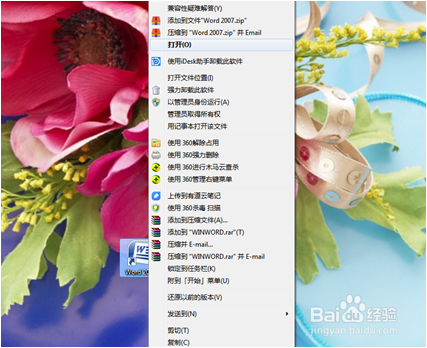
2、选中图片,右击鼠标,在弹出项总选择“复制”,然后把光标放到要插入图片的地方,右击鼠标,在弹出项中选择“粘贴”,图片就会出现在文档中了。
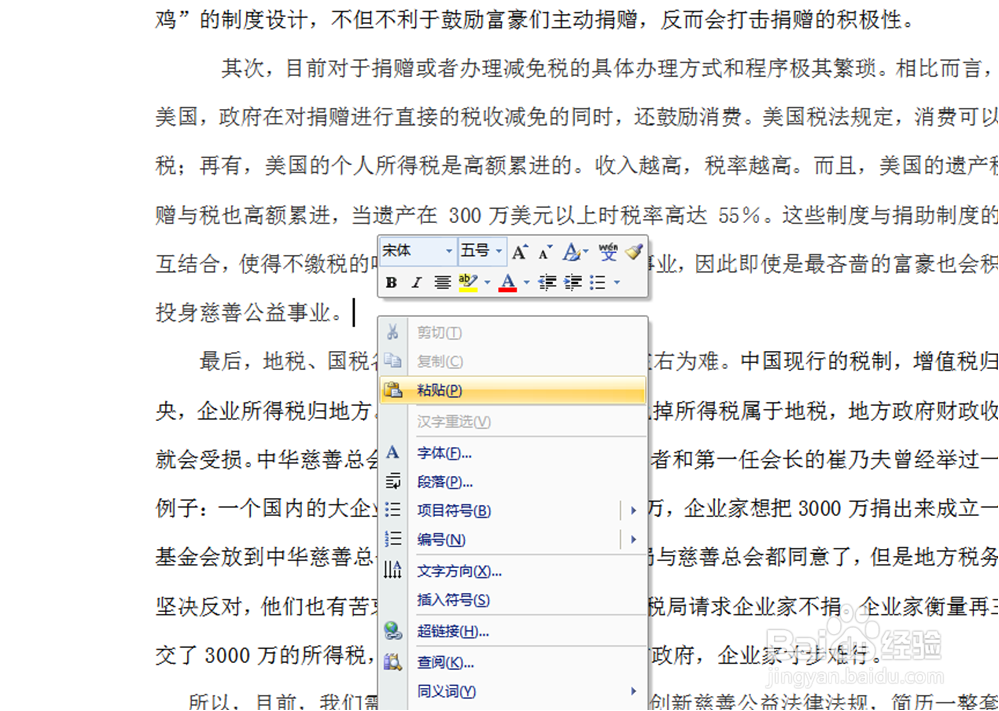
3、调整好图片的大小、位置,然后选中图片,再次右击鼠标,在弹出项滑动光标选择“设置图片格式”。
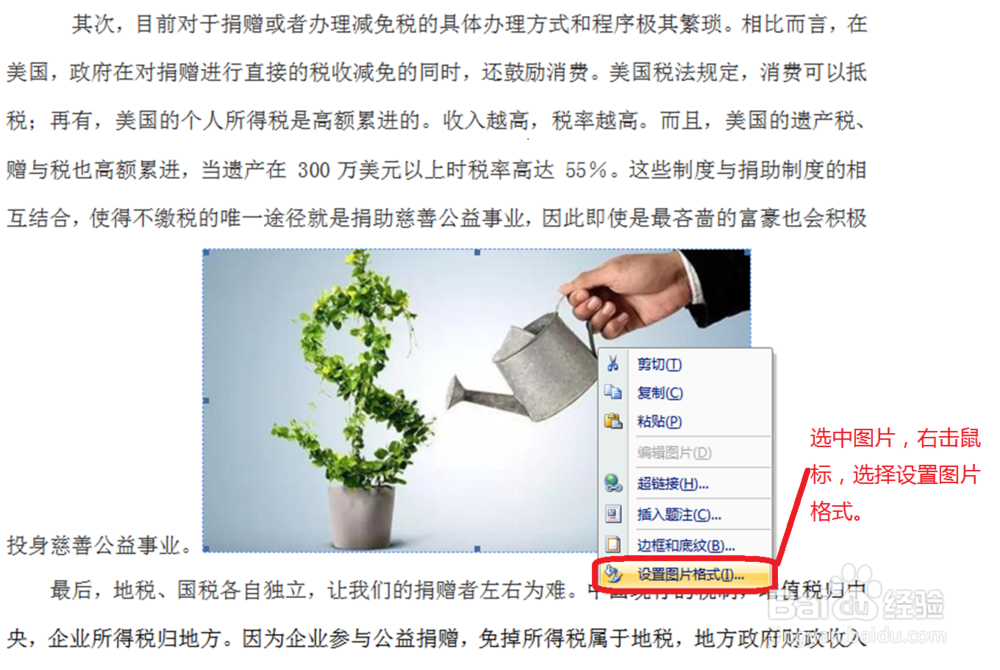
4、在设置图片格式的选项卡中,切换到“版式”模式,然后在版式中选中“四周型”,然后,点击右下角的确定。
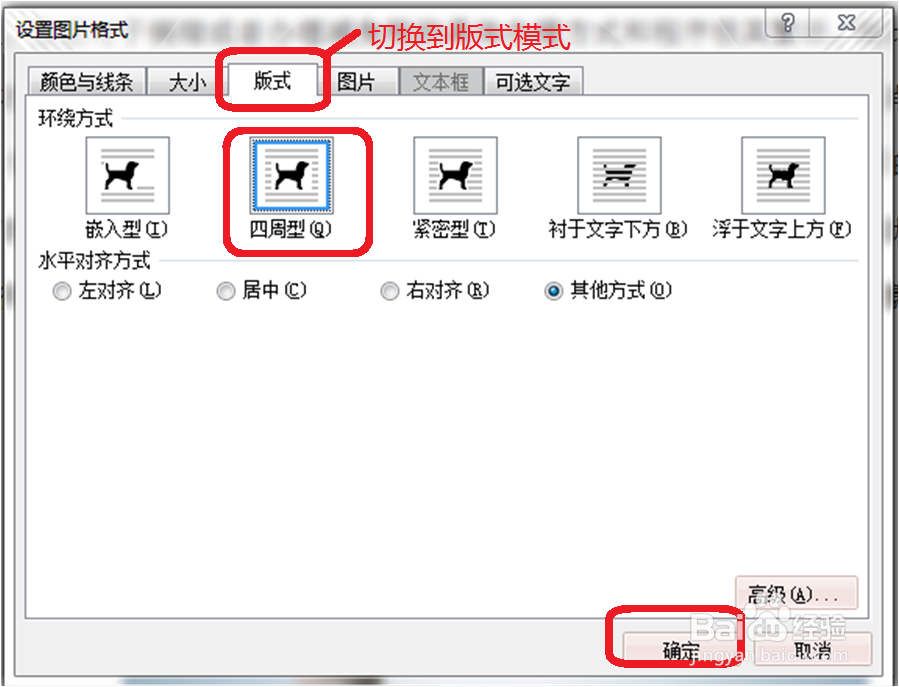
5、最后,再次整理图片的位置和大小了。